Hier eine kurze Step by Step Anleitung für den Jailbreak des iPhone 3G und 3GS (noch nicht unterstützt/ sollte aber bald kommen) mit iOs 4.
UPDATE:
NEUER JAILBREAK für ALLE IPHONES VERFÜGBAR! HIER DIE ANLEITUNG: JAILBREAK UND UNLOCK
Voraussetzungen:
- iPhone 3G
- iPhone 3GS wird mit iOs 4 noch nicht unterstützt… (Ihr habt die Möglichkeit die Version 3.1.3 mit Spirit zu jailbreaken und dann den unten aufgeführten Sim Unlock zu benutzen)
Software:
- iTunes 9.2
- iOS 4 für iPhone 3G – download
- iOS 4 für iPhone 3GS – download wird noch nicht angeboten da man diese zu dieser Uhrzeit noch nicht jailbreaken kann (siehe oben)
- redsn0w Beta – 0.9.5b5-4 – MAC download
- redsn0w Beta – 0.9.5b5-4 – PC download
Anleitung
Update oder Wiederherstellen auf iOS4
Anleitung Update auf iPhone OS4 / iOS 4 und Jailbreak
- Schließt euer iPhone an den Mac oder PC und startet iTunes
- Synchronisiert euer iPhone mit iTunes und lasst das Backup erstellen. Gerade beim 3G wichtig, da sich diese nicht updaten sondern nur wiederherstellen lassen. (Bei einer aktualisierung kommt der Fehler 3002)
- MAC:
Am Mac klickt Ihr mit gedrückter „ALT“ Taste auf Aktualisieren oder Wiederherstellen (kommt drauf an ob Ihr von neuem aufsetzen wollt oder nur aktualisiert (nur am 3GS). Danach wählt Ihr auf eurer Festplatte die aktuelle eben runtergeladene iOS4 Firmware. - PC:
Am PC klickt Ihr mit gedrückter „SHIFT“ Taste auf Aktualisieren oder Wiederherstellen (kommt drauf an ob Ihr von neuem aufsetzen wollt oder nur aktualisiert (nur am 3GS). Danach wählt Ihr auf eurer Festplatte die aktuelle eben runtergeladene iOS4 Firmware. - Warten bis die Firmware eingespielt wurde.
- Sollte Ihr eine T-Mobile Karte da haben, aktiviert das iPhone auch mit dieser, auch wenn Ihr danach noch einen Sim Unlock durchführen wollt. Da sich das iPhone dabei an den offiziellen Apple Push Servern anmeldet. Ansonsten könnt ihr danach nach der Push-Doctor Anleitung vorgehen.
- Entpackt und startet das runtergeladene redsn0w.
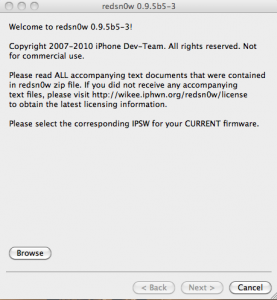
- Klickt in redsn0w auf Browse und wählt eure aktuelle Firmware aus. In diesem Fall die iPhone iOS 4.
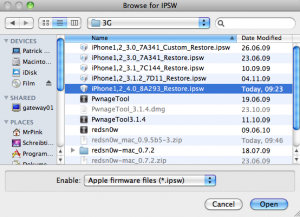
- Hier könnt Ihr euch jetzt für ein paar Jailbreak optionen entscheiden. Ich hab mal auf meinem 3G die „Multitasking“ und den „homescreen wallpaper“ aktiviert gelassen. Bestätigt eure Auswahl mit Next.(solltet Ihr im nachhinein Multitasking oder den Homescreen Wallpaper deaktivieren wollt, hier die Anleitung).
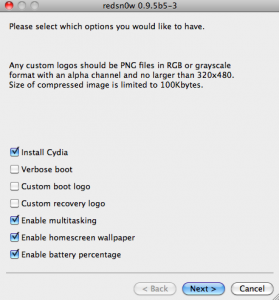
- Schaltet euer iPhone aus! Sollte es bis dahin nicht durch eine T-Mobile Karte aktiviert worden sein wird es im nächsten Schritt hacktivated. Wenn Ihr dann aber auch Push Nachrichten empfangen wollt müsst Ihr wenn Ihr hiermit fertig seid noch folgende Anleitung duchgehen: Anleitung.
Wenn Ihr hier jetzt auf [Next] klickt müsst Ihr direkt damit Anfangen das iPhone in den DFU Mode zu setzen. Hab leider den nächsten Screenshot verpasst weil ich mit Knöpfe drücken des iPhone beschäftigt war. Im nächsten Schritt aber genau was Ihr direkt nach diesem [Next] zu drücken habt. 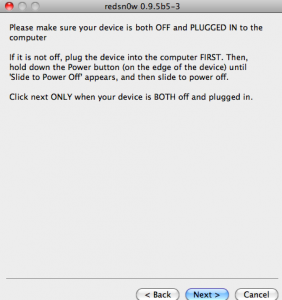
- [POWER] für 2 Sek gedrückt halten
Ohne [POWER] los zu lassen [HOME] Taste gedrückt halten (10 Sek)
[POWER] los lassen und [HOME] weiterhin gedrückt halten bis redsn0w mit dem Jailbreak beginnt) - So sieht es aus wenn Ihr das iPhone in den DFU Modus versetzt habt.
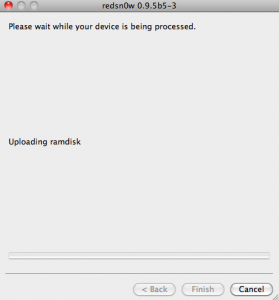
- Wenn er hiermit fertig ist, habt Ihr euer iPhone erfolgreich gejailbreaked. Es sollte jetzt aktiviert / hacktiviert sein und euch Cydia auf dem 2ten Homescreen anzeigen. Wahrscheinlich noch mit weißem Symbol.
- Stellt eine Verbindung zu eurem WLAN her und startet Cydia. Dieses braucht jetzt ein bisschen. Es sortiert jetzt erstmal seine Daten und holt sich seine aktualisierungen. Danach sollte das Symbol auch ordentlich aussehen.
Anleitung iPhone OS 4 / iOS 4 Unlock
- Startet Cydia
- wartet bis es seine Quellen geladen hat
- Klickt auf Suchen und tippt „Ultrasn0w“ (kein O sondern die Null) ein
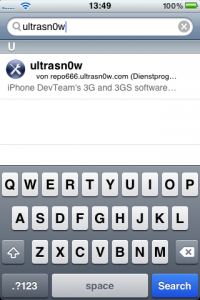
- Auswählen und installieren
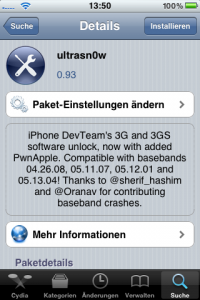
- Neustart sollte jetzt mit allen Karten funktionieren
Solltet Ihr keine T-Mobile Karte zur Hand gehabt haben, könnt Ihr jetzt nach der Push-Doctor Anleitung vorgehen (hier)
Solltet Ihr Ultrasn0w nicht finden müsst Ihr folgende Quelle unter verwalten eintragen:
- Cydia starten
- Verwalten
- Quellen
- Bearbeiten
- Hinzufügen
- http://repo666.ultrasn0w.com (mit einer Null als O)
- Fertig
Solltet Ihr Fehler erhalten oder ist etwas nicht klar, stellt einfach eure Fragen über die Kommentarfunktion.
Gruß
Patrick
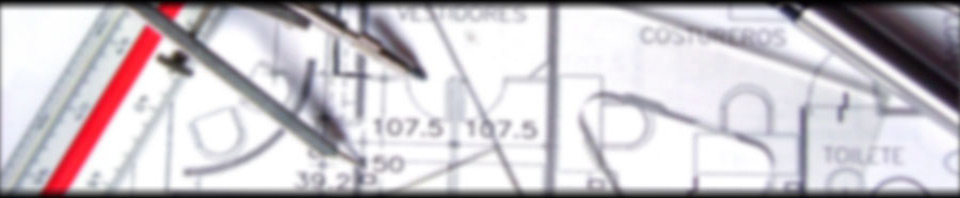
26 Kommentare
3 Pings
Zum Kommentar-Formular springen
Kann man eigentlich Jailbreak dann irgendwann wieder löschen?
Autor
Wenn du das iPhone mit iTunes wiederherstellst oder ein update auf eine neue Version machst ist der Jailbreak weg.
Gruß
Patrick
Habs mit meine iphone 3G gemacht. Klappt einwandfrei 🙂
hi ganz kurze frage habe ein 3g mit 4.0 drauf kann ich es mit der anleitung hacktivaten und jailbraken und unlocken ??
mir ist besonders wichtig wegen dem aktivieren den rest habe ich eigentlich verstanden.
mfg und vielen vielen dank im vorraus
weil ich komme ja garnicht mehr ins menü deswegen frage ich.
Autor
Hi Richie,
ja kannst du. Wenn du 4.0 frisch installiert hast und keine Karte zum aktivieren hast, lass direkt redsn0w drüber laufen. Damit sollte es hacktiviert und gejailbreked werden. Wenn du dann mit allem fertig bist, lass noch die Push-Doctor anleitung drüber laufen. Damit bekommst du dann auch noch wie bei einem normal aktivierten iPhone ein einzigartiges Zertifikat, und somit auch Push Nachrichten.
Gruß
Patrick
Also hat mit meinem 3G sehr gut funktioniert.
Danke schonmal dafür!
Du hast oben geschriben „(in einer zusätzlichen Anleitung zeig ich euch welche Werte geändert werden müssen um diese wieder zu deaktivieren/ falls es euch doch zu langsam sein sollte).“
Ich würde den Geschwindigkeitsunterschied gerne mal testen. Hast du die Anleitung schon irgendwo?
Gruß Kevin
Autor
Hi Kevin,
habe die Anleitung eben zusammengestellt.
Viel Spaß beim testen!
Habe mich für Multitasking und gegen das Wallpaper entschieden.
Bin auf deine Ergebnisse gespannt.
http://www.mind-notes.de/2010/06/24/anleitung-iphone-3g-multitasking-und-wallpaper-aktivieren-deaktivieren/
Gruß
Patrick
Evtl bin ich zu blöd, aber wenn ich mit meinem WIN Rechner das Restore-Paket lade, läd er keine .ipsw sondern ein .zip archiv. Habe dann versuch das zip-archiv mit redsn0w (für WIN) zu öffnen, aber findet es gar nicht…..
Hat jemand eine Lösung für das Problem?
P.S.: Win Rechner bleibt, also ist die Anschaffung eines Mac keine Lösung 😉
Autor
Hi Bill,
falls du Safari benutzt dann versuchs am besten einfach mit dem Firefox oder Chrome.
Safari versucht die IPSW direkt zu entpacken
Ansonsten so versuchen:
1. Launch Safari
2. Press Command and , (or click safari>preferences)
3. Go to „General“
4. Uncheck „open ’safe‘ files after downloading“
Gruß
Patrick
Hey,
bei meinem 3G hat auch alles soweit wunderbar geklappt. Bloß findet das iPhone kein Netz. Woran kann es liegen? Ultrasn0w wurde ohne Probleme installiert.
Vielen Dank soweit.
Daniel
Autor
Hi Daniel,
lass Ultrasn0w am besten einfach nochmal drüber laufen. Dann sollte es auch klappen. Hatte ich auch schon mal, dass er nach dem Unlock als gesucht hat. Hab dann nochmal Ultrasn0w drüber laufen lassen und es nochmal kurz mit einer anderen karte probiert. Dann ging es auch mit der anderen.
Gruß
Patrick
Vielen Dank für die Tipps.
Jailbreak hat wunderbar geklappt, jedoch der unlock noch nicht. Heißt also, meine Sim von O2 kann ich leider immer noch nicht verwenden. Was habe ich falsch gemacht. Habe nach Anleitung ultrasnow laufen lassen. Hat jemand noch einen Tipp für mich?
Danke und LG
Autor
Hallo Christian,
schau dir Bitte mal die Antwort für Daniel an und berichte dann wieder ob und wie es bei dir geklappt hat.
Gruß
Patrick
Hallo Patrick, habe auch das Problem, daß meine eplus Karte immer noch nicht erkannt wurde. Habe schon deine Tipps befolgt (andere Karte & ultrasn0w mehrfach installiert. Was kann es jetzt noch sein?
Autor
Hi Chris,
was siehst du genau auf deinem iPhone? Kein netz? Wird die Sim überhaupt erkannt?
Welches iPhone ist es genau. Und versuch genau zu beschreiben was du gemacht hast. Komplett neu aufgesetzt? Backup eingespielt? So viele Infos wie möglich
Gruß
Patrick
Hi patrick, haba ein 3g und 4.0 drauf. jailbreak und unlock hat super funktioniert vielen dank für die tolle beschreibung!mein problem ist es aber, dass ich kein mobiles internet kriege. wlan funktioniert problemslos aber ich kriege keine internetverbindung über edge/3g obwohl ich empfang habe. ich benutze simyo und habe auch apn etc alles eingegeben. was kann ich tun? hoffe du kannst mir weiterhelfen.
Autor
Hi Sausa,
welche APN einstellungen hast du drin?
Versuchs einfach mal mit den APN einstellungen von help.benm.at. (mit dem iPhone aufrufen)
Gruß
Patrick
Hi,erstmal danke für die schnelle antwort. also ich hab bei APN genau das eingegeben was auch bei help.benm.at steht. funktioniert nicht. hab schon alles ausprobiert:
1. iphone konfiguration: neues profil mit APN erstellt und installiert
2. ein und ausschalten (flugmodus, 3G, iphone)
3. mir APN zuschicken lassen und installiert
funkioniert alles nicht. was nun?
ich habe alles befolgt klappt auch alles nur leider will das WIFI nicht mehr … so kann ich den Snow nicht installieren …
gibt es eine möglichkeit des unlock über kabel ??
Greetz,
DANIIII
Hy bei mir kommt immer eine Fehlermeldung.
3194 wenn ich FW 4.0 drauf machen will.hast du eine Idee wie ich es noch hin bekommeß
Autor
Hi Marcus,
wahrscheinlich hast du ein iPhone 3GS oder ein 3G mit neuerem Bootrom. Der Fehler kommt von den Apple Servern…. diese geben für dein iPhone nur noch die aktuellste Firmware frei. Es sei denn du hattest vorher schon einen Jailbreak drauf und hast in Cydia auf „Make my life easier“ geklickt. Dabei wurde dein SHSH blob für die älteren Firmware gespeichert und kannst indem du in der hosts Datei die Apple Server umlenkst auch noch ältere Firmware drauf installieren.
Falls du es gemacht hast hier die Anleitung wie du die Abfrage ab Sauriks Server anstatt die Apple Server lenkst: http://www.kilrathy.net/tag/saurik
Gruß
Patrick
wahrscheinlich ne doofe frage, aber ich weiß es halt eben nicht, wenn ich mit allem anfange.. lass ich dann meine normale karte drinnen oder tu ich dann erst mal die tmobile karte rein ? bzw wie funktioniert das dann mit dem aktivieren über tmobile karte ?
Autor
Hi Jule,
kein Problem… jeder hat mal mit so fragen angefangen.
Tu erstmal die T-Mobile Karte rein und verbinde dein iPhone mit iTunes. Nach kurzer Zeit solltest du auf dem Display eine „Iphone aktiviert“ meldung sehen. Dabei ist dann dein iPhone auf den Apple Servern aktiviert worden und somit auch für Push freigeschaltet.
Sollte es noch mehr Fragen geben, stell sie einfach 🙂
Gruß
Patrick
also ich hab alles nach anleitung gemacht..
aber oben wo normal der empfang und netzanbieter steht steht immer nur suche…
was soll ich tun ?
Autor
Hast du Ultrasn0w installiert und das Gerät mal neu gestartet?
Ansonsten veruchmal vorher die Sim Pin auszuschalten und lass Ultrasn0w nochmal drüber laufen.
Gruß
Patrick
[…] iPhone 3G / 3GS iOS 4 mit Jailbreak (z.B. nach dieser Anleitung: hier) […]
[…] “Cydia” nicht nochmal anklickt. Dieses ist ja bereits installiert falls Ihr nach meiner Anleitung. Die Anleitung ist jetzt auch schon mit der neuen Version […]
[…] Geht nach diese Anleitung vor: hier […]